Page 1
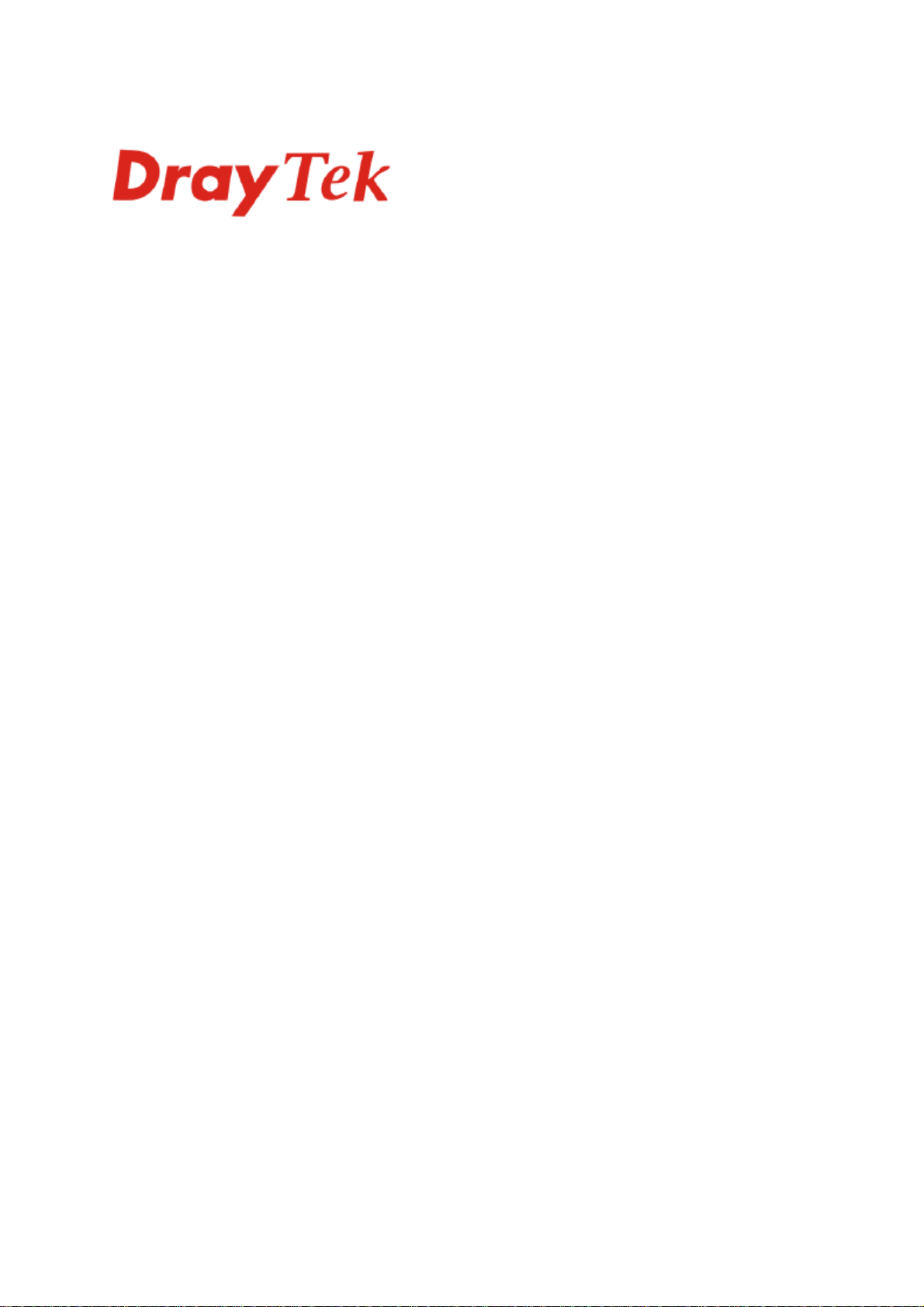
Vigor2104/Vigor2104p
寬頻 IP 分享器
快速安裝手冊
版本:2.0
日期:2006/2/6
在未經居易科技同意前,不得任意地仿製、拷貝、摘抄或轉譯成其它語言,本產品由
居易科技版權所有。本手冊內容使用以下商標:DrayTek 為居易科技(股)公司的商標。
Microsoft 與 Windows 相關系列以及 Explorer 皆為微軟公司的商標。Apple 和 Mac
OS 皆為蘋果電腦公司的註冊商標。其他產品則為其各自製造商的註冊商標。
i
Page 2
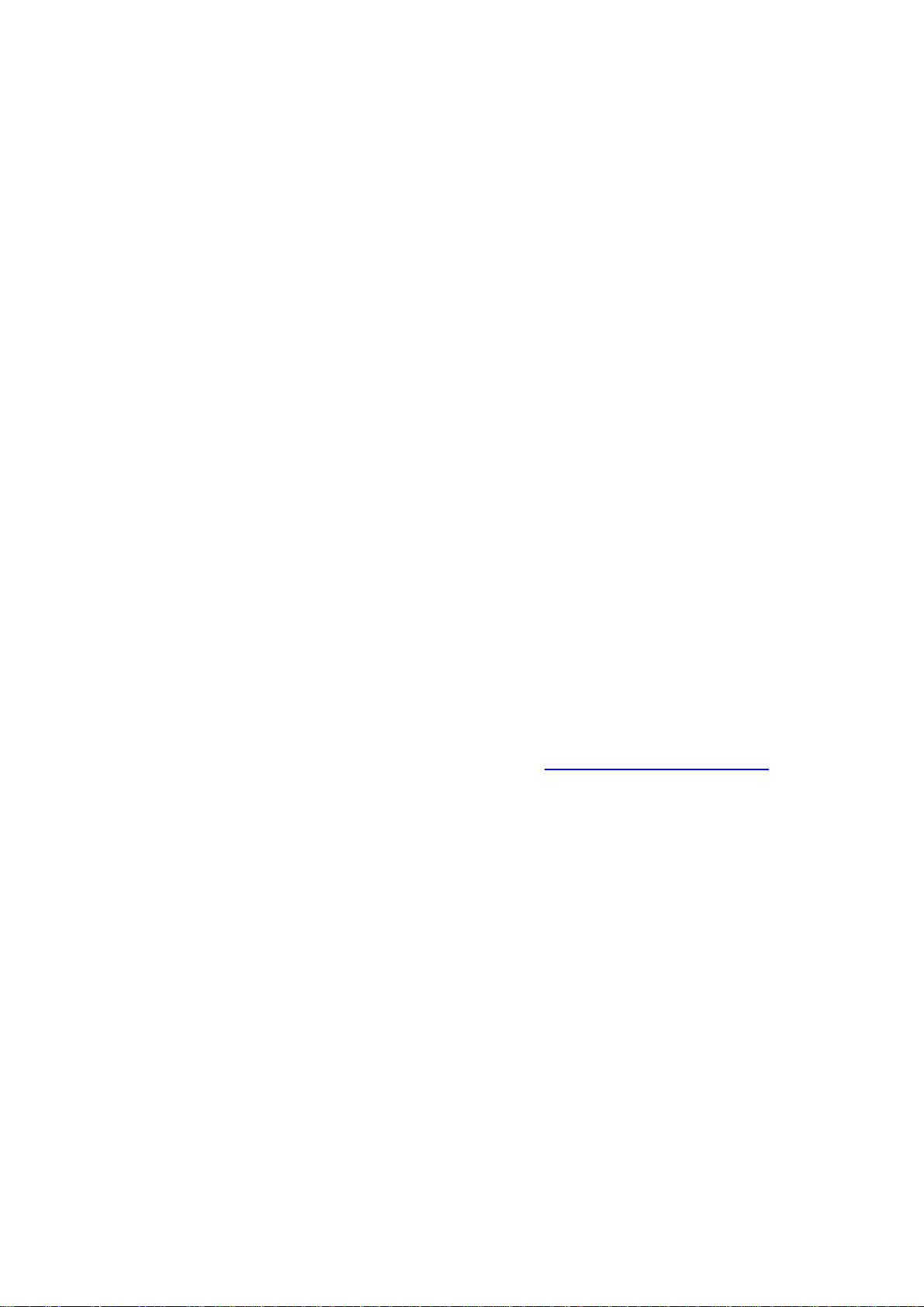
版權聲明
示
限
安安全全指指示
9 在本手冊中您可以找到安裝與設定的方法,請詳讀本使用手冊。
9 分享器是一套複雜的電子產品,請勿自行開啟或修理本產品。
9 請勿將分享器放置在潮濕或溼度高的場所,例如浴室。
9 使用本產品請放置在足以遮風避雨之處,適合溫度在攝氏 5 ~ 40 度之間。
9 請勿將本產品暴露在日光或其他熱源下,會對外殼或電子零件造成損害。
9 請將本產品放置在小孩無法觸及之處。
9 當您要棄置本產品時,請遵守當地的相關環保法規。
保保固固期期限
自使用者購買日起三年內為保固期限,請將您的購買收據保存三年,因為它可以證明您
的購買日期。當本產品發生故障是導因於製作及(或)零件上的錯誤,只要使用者在保固
期限內出示購買證明,居易科技將採取可使產品恢復正常之修理或更換有瑕疵的產品
(或零件),且不收取任何費用。居易科技可自行決定使用全新的或同等價值且功能相當
的再製產品。
下列狀況不在本產品的保固範圍內:(1) 若產品遭修改、錯誤(不當)使用、不可抗之
外力損害,或不正常的使用,而發生的故障; (2) 隨附軟體或由其他供應商提供的授
權軟體;(3) 未嚴重影響產品堪用性的瑕疵。
新
韌韌體體與與工工具具更更新
居易科技分享器不斷的研究創新,所屬分享器皆必須定期接受更新;產品規格、驅動程
式及相關手冊都會隨時更新,請至居易科技的網站 ( http://www.draytek.com.tw/ ) 查
詢,居易科技保留隨時更新的權利。
i
Page 3
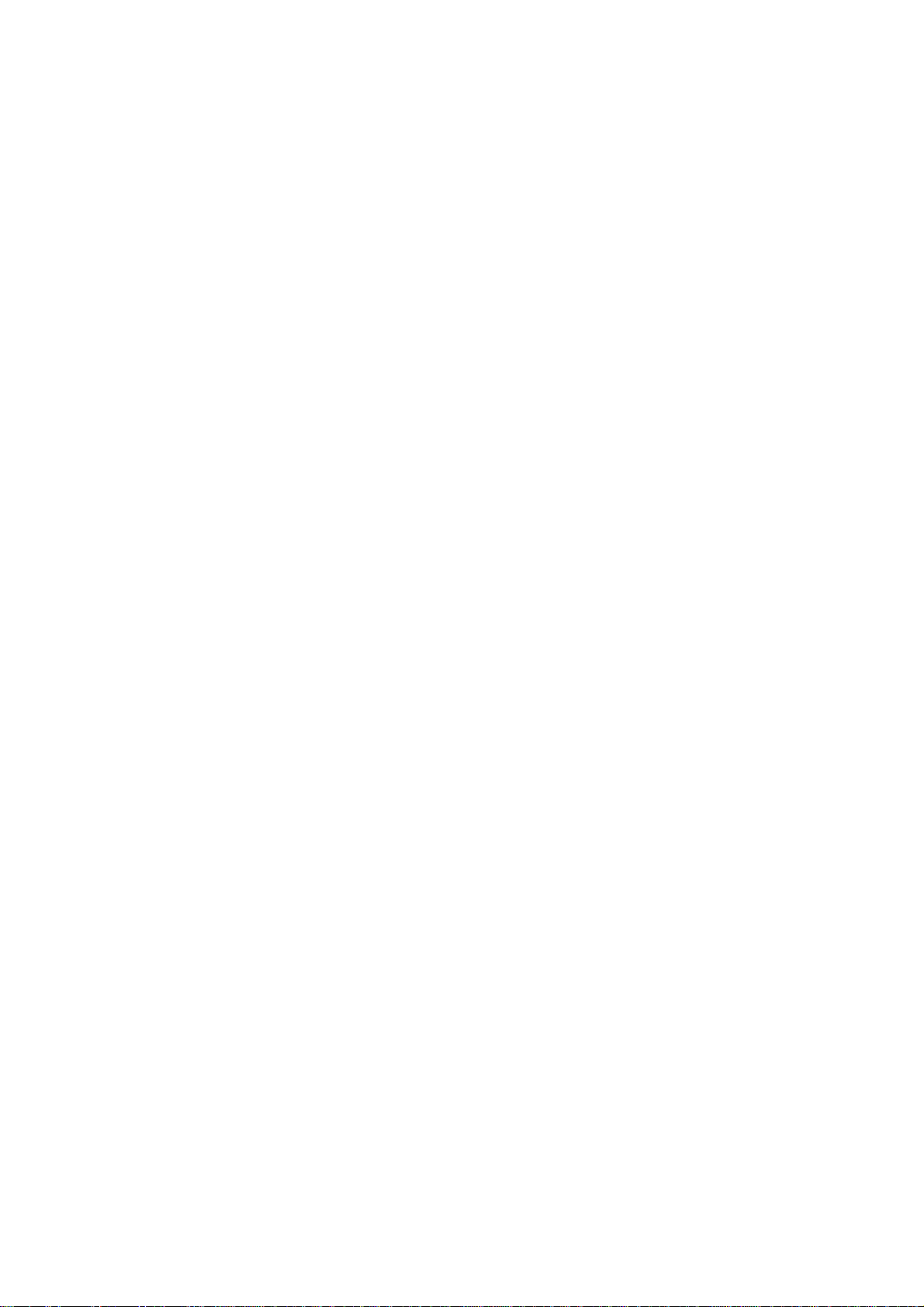
錄
目目錄
1.簡介 .......................................................................................................1
1.1 面板說明.................................................................................................................................. 1
1.1.1 前面板 LED燈號.............................................................................................................1
1.1.2 背面板連接埠..................................................................................................................2
1.2 包裝內容...................................................................................................................................3
2. 快速安裝 ..............................................................................................4
2.1 硬體安裝...................................................................................................................................4
3. 基本設定 ..............................................................................................5
3.1 變更系統管理員密碼設定.........................................................................................................5
3.2 快速設定精靈........................................................................................................................... 7
3.2.1 選擇時區.........................................................................................................................7
3.2.2 連線至網際網路..............................................................................................................7
3.2.3 PPPoE............................................................................................................................ 8
3.2.4 PPTP..............................................................................................................................8
3.2.5 固定 IP............................................................................................................................ 9
3.2.6 浮動 IP (DHCP)............................................................................................................ 10
3.3 系統狀態................................................................................................................................. 11
4. 疑難排解 ............................................................................................12
4.1 檢查硬體狀態是否正常...........................................................................................................12
4.2 檢查您個人電腦內的網路連線設定是否正確 ..........................................................................13
4.3 從您的個人電腦 Pinging 分享器是否正確..............................................................................16
4.4 檢查您的 ISP設定是否正確 ...................................................................................................17
4.5 還原原廠預設組態..................................................................................................................18
4.6 連絡您的經銷商...................................................................................................................... 20
iii
Page 4
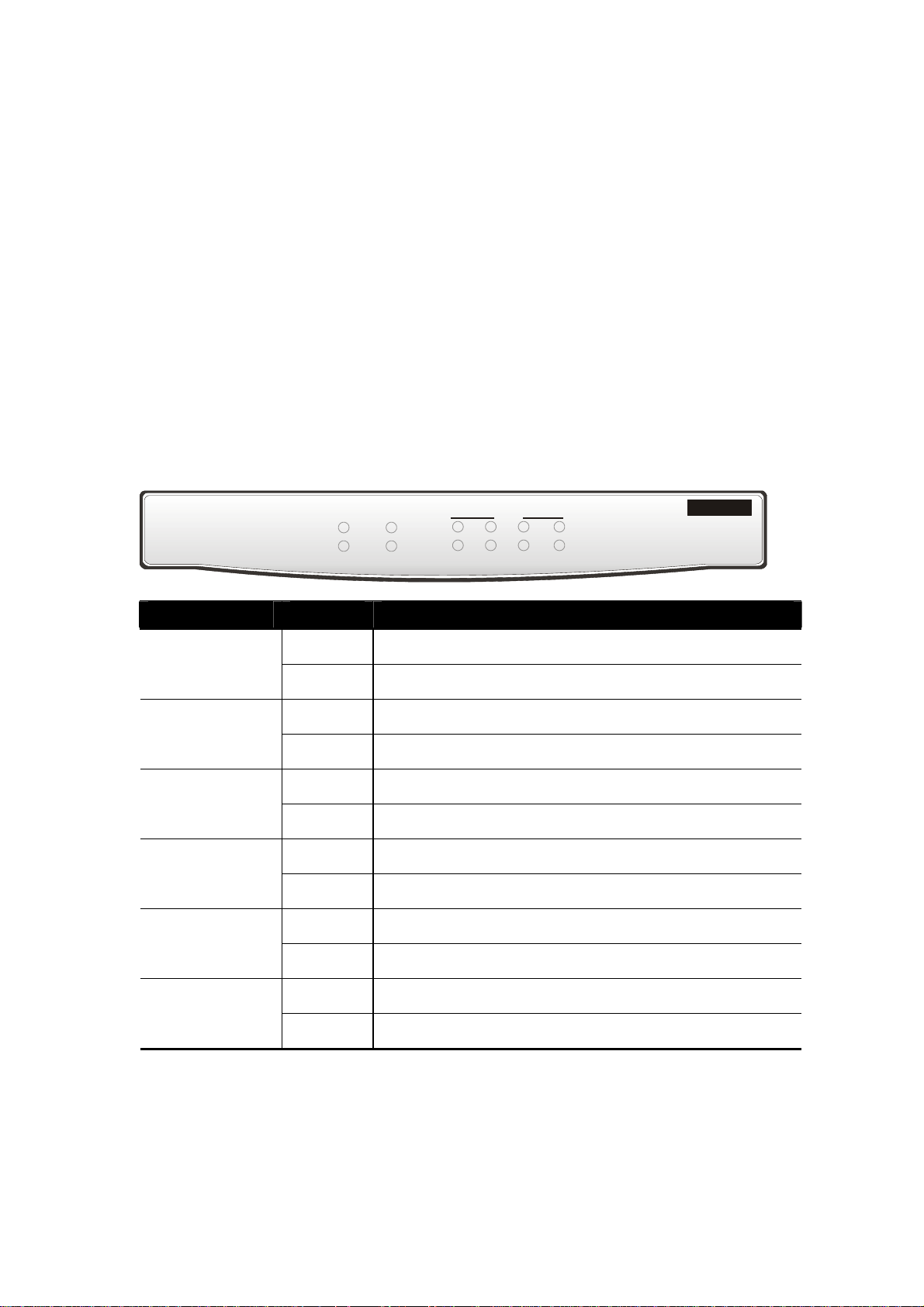
.
簡
介
11.
簡
感謝您購買此 IP 分享器,透過簡易的安裝以及操作介面,您可以輕鬆設定電腦,並
連接多台電腦,讓不同的使用者同時存取網際網路資源。
此外爲了網路的安全性,Vigor2104/Vigor2104p 提供了防火牆功能,藉由檢測、禁止
惡意滲入的封包和 DoS 攻擊行動等控制,提供使用者較可靠的網路環境。
Vigor2104/Vigor2104p 提供點對點連線軟體(P2P),俾使檔案上傳下載時更有效率且更
順暢。另外 Vigor2104p 提供 DB-25 介面連接印表機,讓多台電腦可共享並直接列印
文件。
介
11..11
11..11..1
面面板板說說明
1
LED 燈號 狀態 說明
System
On line
Link/Act
100Mbps
明
板
前前面面板
LLEED
D
號
燈燈號
System
Online
閃爍 分享器電源開啟且正常運作中
亮 分享器電源為開啟狀態
暗
亮 已連上網際網路
綠燈 WAN 端連接狀態正常
閃爍 透過 WAN 端傳輸資料當中
暗 WAN 端為 10 Mbps 之乙太網路
WAN
Link/Act
100Mbps
尚未連
LAN
1 2 3 4
接網際網路
Broadband
Link/Act LAN
(1, 2, 3, 4)
100Mbps LAN
(1, 2, 3, 4)
亮 WAN 端為 100 Mbps 之乙太網路
綠燈 透過 LAN 端連接狀態正常
閃爍 透過 LAN 端傳輸資料中
綠燈 LAN 端為 10 Mbps 之乙太網路
閃爍 LAN 端為 100 Mbps 之乙太網路
1
Page 5
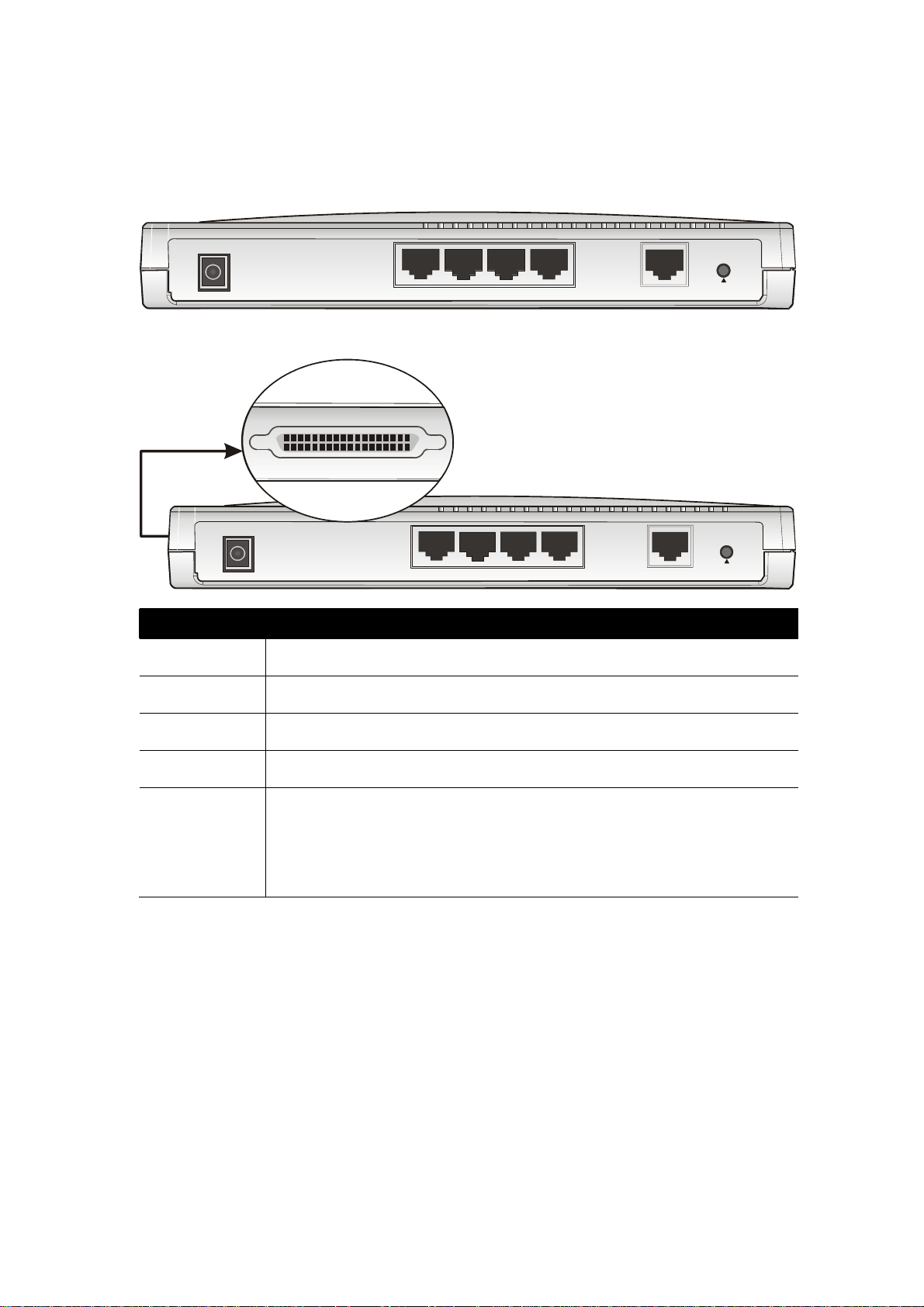
11..11..2
2
背背面面板板連連接接埠
埠
不同機種分享器背板連接埠會有些許的差異,詳列如下:
Vigor2104
PWR
1x
4x3x2x
Vigor2104p
Printer Port
PWR
1x
4x3x2x
WAN
WAN
Factory
Reset
Factory
Reset
介面 說明
Printer
PWR
1x – 4x
WAN
Factory Reset
印表機連接埠。
電源轉接器之連接埠,電壓為 7~7.5VDC。
區域網路裝置連接埠。
連接廣域網路(ADSL 或是 Cable Modem)裝置連接器。
回復預設值按鈕
使用方式:開啟分享器 (ACT 燈號呈現常速閃爍狀態),按住此
鈕持續 5 秒鐘,當 ACT 燈號開始快速閃爍時,請鬆開此鈕,分
享器將重新啟動出廠預設值設定。
2
Page 6
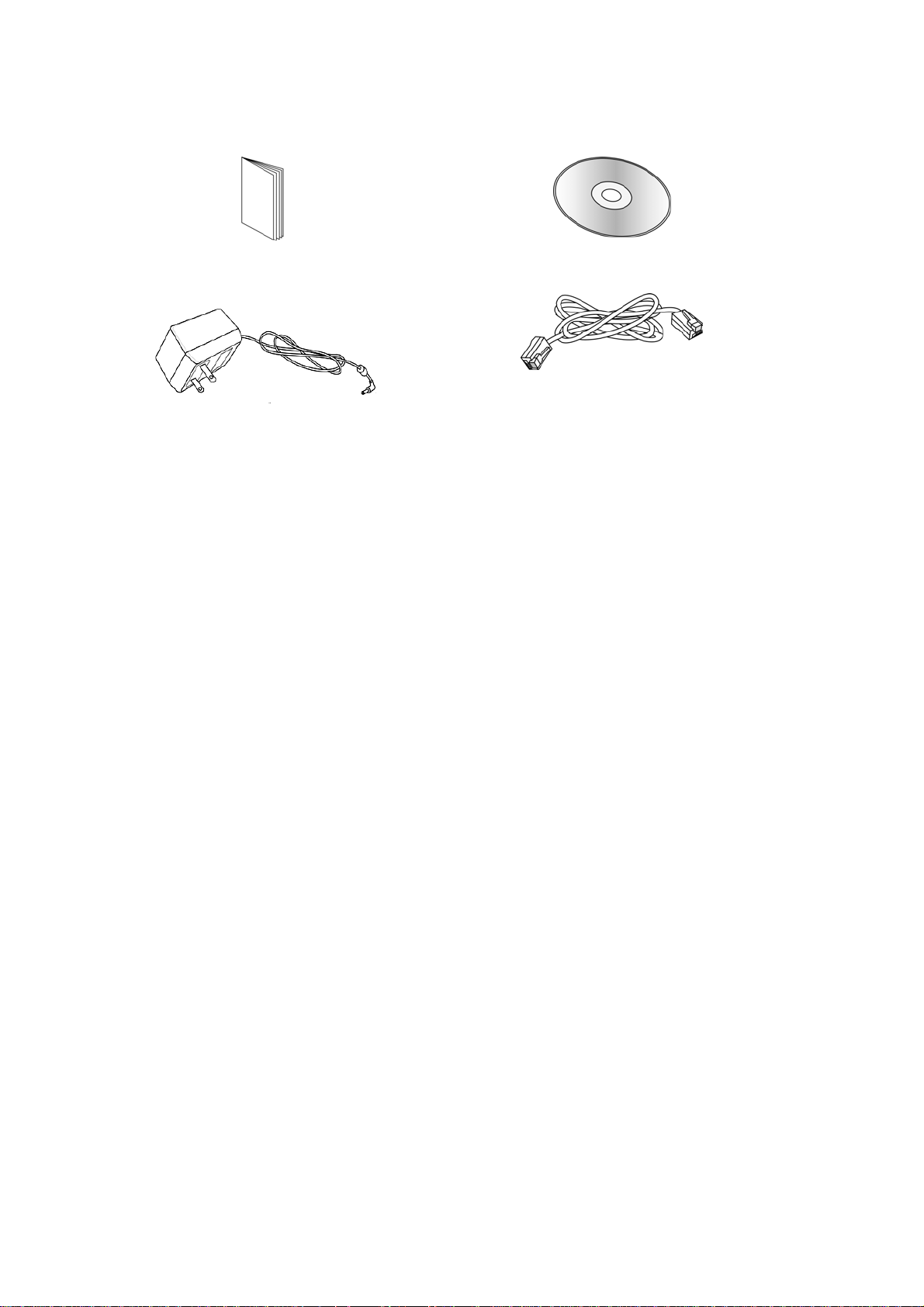
2
11..2
包包裝裝內內容
容
n 快速安裝手冊
p 電源插頭
o 光碟
q RJ-45 纜線 ( 乙太網路 )
3
Page 7
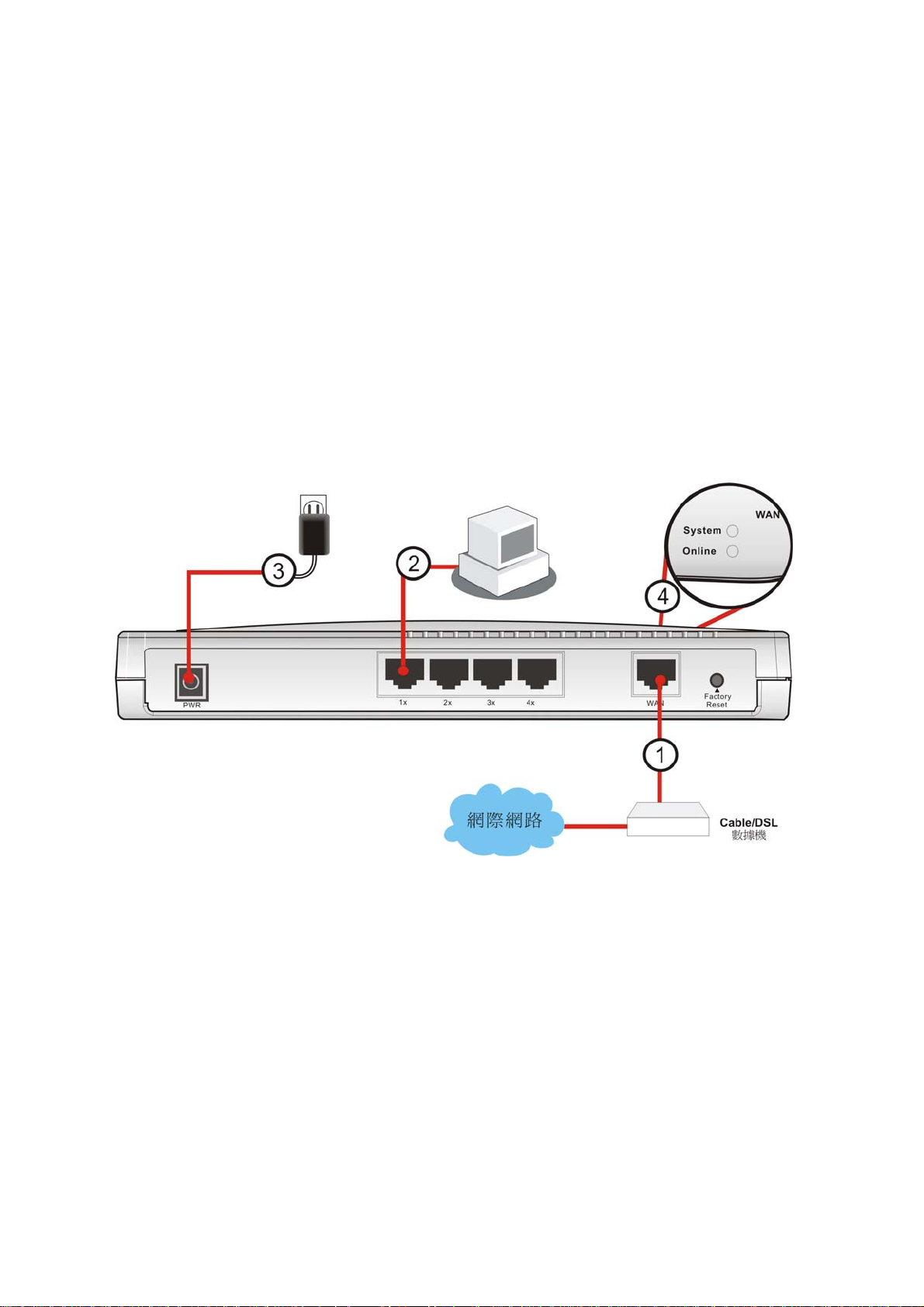
快
速
安
裝
22..
快
速
安
本章將引導您如何安裝分享器和利用 Web 介面去設定分享器。
裝
1
22..1
硬硬體體安安裝
在開始設定分享器之前請先正確連接分享器與您的電腦。
1. 使用乙太網路線連接本裝置至 Cable/DSL 數據機。
2. 自四個 LAN 連接埠中選定其中一個透過 RJ-45 纜線連接至電腦上,此裝置允許
3. 將電源線一端連接至分享器,另一端則連至牆上電源輸出孔。
4. 檢查 System 燈號是否亮燈以確保連線無誤。
裝
您一次使用四個連接埠。
(有關 LED 狀態的詳細資訊請參考章節 1.1。)
4
Page 8

基
本
設
定
33..
基
本
設
在開始使用 IP 分享器時,基於安全的考量,我們強烈建議你在分享器上設定一組管
理者密碼。分享器在一開始的設定是沒有密碼的。如果不設定密碼,分享器可能被
LAN 或網際網路上的任何使用者登入,並且變更設定而導致您的資料流失。本章我
們將為您介紹下列幾項基本設定功能:快速設定精靈、系統管理員密碼設定、區域網
路 TCPIP 與 DHCP 設定。
定
1
33..1
變變更更系系統統管管理理員員密密碼碼設設定
要變更系統管理員密碼設定,您必須先使用網頁瀏覽器及預設的系統使用者密碼進入
IP 分享器的設定介面。
1. 請確定您的電腦已和 IP 分享器正確的連結。
附註: 您可以選擇直接設定電腦的網路設定為動態取得 IP 位址
(DHCP),或者是將IP設定為和IP分享器的預設IP位址 (192.168.1.1) 於
同一個子網路。如需更多訊息,請參考後面的章節 – 疑難排解。
2. 開啟網頁瀏覽器並輸入位址 http://192.168.1.1,將會出現登入視窗。因為這是您
第一次進入設定介面,請輸入預設的系統管理員名稱及密碼預設值 (預設為空
值,也就是將欄位留著空白) 並按確定進入設定介面。
定
5
Page 9

3. 現在,設定介面的主選單會出現。
4. 在基本設定中,選擇系統管理員密碼設定。
5. 輸入舊密碼 (預設值為空白)。在新密碼及重新輸入新密碼輸入您想要設定的密
碼,然後按確定儲存設定。
6. 現在您已經完成密碼變更設定,在下一次登入設定介面時,請記得使用新的密
碼。
6
Page 10

33..22
快快速速設設定定精精靈
如果您打算佈建此 IP 分享器在現成的高速 NAT 網路結構中,您可以依照下列的步驟
使用快速設定精靈設定您的 IP 分享器。快速設定精靈的第一個畫面會要求您輸入密
碼,在輸入密碼後,請按下一步。
1
33..22..1
在快速設定精靈中,請根據您所再地點選擇適當的時區。完成後,請按下一步。
選選擇擇時時區
區
靈
2
33..22..2
在快速設定精靈中,您可以設定 IP 分享器的網路連線設定如 PPPoE、PPPTP、固定
IP、DHCP。IP 分享器提供乙太網路 WAN 介面可連線至您的寬頻網路服務業者(ISP)。
現在,您必須根據您的寬頻網路服務業者(ISP)所提供的資訊,選擇適當的 WAN 連線
型式。在大部分的情形中,您會從寬頻連線服務提供者(例如中華電信)取得 DSL 或纜
線(Cable)數據機。Vigor2104/2104P 則連接在這個寬頻設備(DSL/Cable 數據機)之後,
扮演著寬頻連線中 NAT 或 IP 分享器的角色。
連連線線至至網網際際網網路
路
7
Page 11

33..22..33 PPPPPPooEE
如果您的寬頻網路服務業者(ISP)提供您 PPPoE 連線方式, 請選擇先在視窗中選擇適
當的模式然後輸入相關資訊:
使用者名稱 輸入 ISP 提供的使用者名稱。
密碼 輸入 ISP 提供的密碼。
連線類型 - 永遠連線 勾選以強制 IP 分享器總是處於連線狀態。
連線類型 – 需要時才撥接 分享器會依區域網路中是否有使用者試圖傳送資料至網
際網路來決定連線開啟的時機;若當時沒有資料流量,
分享器將會關閉與 ISP 之間的連線。
閒置逾時 表示如果分享器閒置達一定的時間便會中斷連線,預設
值為 180 秒。如果設為 0 秒,則 PPP session 不會自行中
斷。
33..22..44 PPPPTTPP
PPTP 則是 Point-to-Point Tunneling Protocol 的簡稱。有些 DSL 服務提供者採用一種
特別的 DSL 數據機(例如:阿爾卡特的 DSL 數據機)。這種數據機只支援 PPTP Tunnel
方法存取 Internet。在這種情形下,您建立一個到 DSL 數據機並且帶有 PPP Session
的 PPTP Tunnel。一但 Tunnel 建立後,這種 DSL 數據機會將 PPP Session 送往 ISP。
當 PPP Session 建立後,當地的使用者共用這個 PPP Session 存取 Internet。如果您需
要使用 PPTP 連線,請選擇先在視窗中選擇適當的模式然後輸入相關資訊:
8
Page 12

使用者名稱 輸入 ISP 提供的使用者名稱。
密碼 輸入 ISP 提供的密碼。
WAN IP 組態設定 - 自
動取得 IP 位址
WAN IP 組態設定 - 指
定 IP 位址
子網路遮罩 輸入 ISP 提供的子網路遮罩設定。
PPTP 伺服器 IP 輸入 ISP 提供的 PPTP 伺服器 IP 位址。
5
定
33..22..5
在這種應用當中,您會從 ISP 取得一個固定公開 IP 位址或一個公開子網路(多個公開
IP 位址)。通常纜線(Cable) ISP 會提供一個固定的公開 IP,而 DSL ISP 則有可能會提
供一個公開子網路。如果您擁有一個公開子網路,您可以選擇一個或多個 IP 位址設
定在 WAN 介面。如果您需要使用固定 IP / 動態 IP,請選擇先在視窗中選擇適當的
模式然後輸入相關資訊:
固固定
IIPP
將 WAN 介面設定為 DHCP Client,會向 DHCP
伺服器或採用PPTP 的 DSL數據機詢問IP 位址設
定值。
輸入 ISP 提供的固定 IP 位址。
9
Page 13

WAN IP 位址 輸入一個公開的 IP 位址或是一個公開的子網路。
子網路遮罩 輸入子網路遮罩。
預設閘道 輸入 ISP 提供的預設閘道 IP 位址。
主要 DNS 輸入 ISP 提供主要域名伺服器(Domain Name Server,
DNS)位址。
次要 DNS 輸入 ISP 提供次要域名伺服器(Domain Name Server,
DNS)位址。(非必要性欄位)
6
33..22..6
某些 Cable ISP 會指定 MAC 位址來存取認證。在這種情況下,您需要在 MAC 位址
欄位中輸入 MAC 位址。
動
浮浮動
IIPP ((DDHHCCPP))
10
Page 14

3
33..3
系系統統狀狀態
系統狀態提供區域網路(LAN)和廣域網路(WAN)介面的資訊,此外,您也可以從狀態
視窗得到網路連線的情形。
態
11
Page 15

疑
難
排
解
44..
疑
難
排
這個章節將幫助您解決安裝完成分享器後,卻無法順利登入網際網路的不正常情況。
請依照以下的步驟檢查您分享器的基本設定。
z 檢查硬體狀態是否正常。
z 檢查您個人電腦內的網路連線設定是否正確。
z 從您的個人電腦 Pinging 分享器是否正確。
z 檢查你的 ISP 設定是否正確。
z 必要時,請還原分享器出廠預設值。
如果分享器的設完全正確但分享器仍舊無法正常運作,建議與購買的經銷商聯絡以協
助您進行設定。
解
1
44..1
檢檢查查硬硬體體狀狀態態是是否否正正常
依照以下的步驟去確認分享器的硬體狀態。
1. 檢查電源線、區域網路(LAN)/無線區域網路(WLAN)電纜是否連線。詳細安裝資
料,請參照 2.1 硬體安裝。
2. 開啟分享器後,確認 System 燈號是否為每秒閃動一次,並確認相對應的 LAN 燈
號是否亮起。
常
System
WAN
System
Online
3. 如果不是,表示硬體狀態在某些設定下發生錯誤,請回到 2.1 硬體安裝重新設定
硬體並再嘗試確認安裝無誤。
Link/Act
100Mbps
LAN
1 2 3 4
Broadband
12
Page 16

2
44..2
檢檢查查您您個個人人電電腦腦內內的的網網路路連連線線設設定定是是否否正正確
有時連線失敗是在於網路連線設定錯誤。若在嘗試上述的步驟之後,網路連結依然失
敗,請依照以下的步驟確定網路連線設定是否正常。
於
適適用用於
1. 至控制台內,選擇網路連線並按二下滑鼠左鍵,進入網路連線畫面。
WWiinnddoowwss
下列的範例是以 Windows XP 作業系統為基礎。若您的電腦採用其他
的作業系統,請參照相似的步驟或至 www.draytek.com 查閱相關的技
術文件說明。
確
2. 選擇區域連線按滑鼠右鍵,選擇內容。
13
Page 17

3. 進入區域連線內容畫面後,選擇 Internet Protocol (TCP/IP),按下內容鍵。
4. 進入 Internet Protocol (TCP/IP)內容畫面後,選擇自動取得 IP 位址及自動取得
DNS 伺服器位址,按下確定後完成設定。
14
Page 18

於
適適用用於
MMaaccOOSS
1. 在桌面上選擇目前所使用的 MacOS 磁碟機按滑鼠 2 下。
2. 選擇 Applications 檔案夾中的 Network 檔案夾。
3. 進入 Network 畫面,在 Configure IPv4 選項中,選擇 Using DHCP。
15
Page 19

3
44..3
從從您您的的個個人人電電腦
分享器的預設閘道為 192.168.1.1,因為某些理由,你可能需要使用 ping 指令檢查分
享器的連結狀態。重要在於電腦是否收到來自 192.168.1.1 的回應,如果沒有,請檢
查個人電腦上的 IP 位址。我們建議您將網際網路連線設定為自動取得 IP 位址。(請
參照 5.2 檢查您個人電腦內的網路連線設定是否正確),請依照以下的步驟正確地 ping
分享器。
於
適適用用於
1. 開啟命令提示字元視窗 ( 自開始功能表中選擇執行 ) 。
2. 輸入 command (適用於 Windows 95/98/ME ) 或 cmd (適用於 Windows NT/
WWiinnddoowwss
2000/XP),DOS 命令提示字元視窗將會出現。
腦
PPiinnggiinngg
分分享享器器是是否否正正確
確
3. 輸入 ping 192.168.1.1 並按下 Enter,如果連結成功,電腦會收到來自 192.168.1.1
的回應 Reply from 192.168.1.1: bytes=32 time<1ms TTL=255。
4. 如果連結失敗,請再次確認個人電腦的 IP 位址設定。
於
適適用用於
1. 在桌面上選擇目前所使用的 Mac OS 磁碟機,並按滑鼠左鍵二下。
2. 選擇 Applications 檔案夾中的 Utilities 檔案夾。
3. 滑鼠按二下 Terminal,終端機的視窗將會在螢幕跳出。
4. 輸入 ping 192.168.1.1 並且按下 Enter 鍵。如果連結正常,終端機視窗會出現 64
MMaaccOOss (
bytes from 192.168.1.1: icmp_seq=0 ttl=255 time=xxxx ms 的訊息。
(
終終端端機
機
))
16
Page 20

4
44..4
檢檢查查您您的
從 Web 設定介面上,點選網際網路連線設定,檢查 ISP 設定。
適適用用於
1. 檢查是否已選取啟用模式。
2. 檢查輸入的使用者名稱及密碼是否與 ISP 給您的資料相符。
於
PPPPPPooE
的
P
IISSP
設設定定是是否否正正確
E
用用戶戶端端使使用用者
者
確
17
Page 21

適適用用於於固固定定或或浮浮動
1. 檢查是否已選取啟用模式。
2. 如果您是選擇使用指定 IP 位址,就必須輸入 IP 位址、子網路遮罩、閘道 IP 位
址(必須使用 ISP 提供的設定值)。
動
IIPP ((DDHHCCP
P
用用戶戶端
端
)
)
使使用用者
者
5
44..5
還還原原出出廠廠預預設設組組態
錯誤的連線設定可以藉由還原出廠預設組態來重新設定,您可以利用軟體重置或硬體
重置的方法還分享器的設定值。
警告:在使用原廠預設組態後,您之前針對分享器所調整的設定都將恢復成
!
預設值。請確實記錄之前分享器所有的設定,預設出廠的密碼為空白。
置
軟軟體體重重置
您可以利用 Web 介面將分享器的重置成原廠預設組態。點選網頁左下方系統管理的
重新啟動系統選項。選擇使用原廠預設組態,等待 3 秒以後,分享器將重新啟動,並
將所有設定還原成原廠預設組態。
態
18
Page 22

置
硬硬體體重重置
當分享器正在運作時(System 燈號閃爍),壓住 Factory Reset 按鈕超過 5 秒,當您
看到 System 燈號開始快速閃爍時,請鬆開 Factory Reset 按鈕,此時,分享器將會
還原成原廠預設組態。
Factory
Reset
PWR
1x
4x3x2x
WAN
Factory
Reset
在恢復原廠預設組態後,您可以再次依照您所需要的配置設定分享器。
19
Page 23

6
44..6
連連絡絡您您的的經經銷銷商
假如經過多次嘗試設定後,分享器仍舊無法正常運作,請立即與經銷商或與居易科技
技術服務部聯絡 support@draytek.com。
商
20
